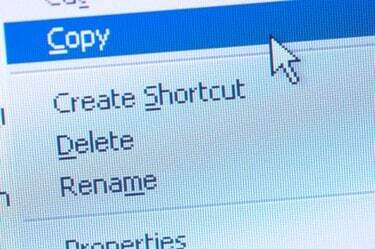
يدعم محرر مستندات Google تقنيات النسخ واللصق التقليدية.
ينقل مُحرر مستندات Google قوة الويب إلى نوع معالجة الكلمات. بخلاف برامج معالجة الكلمات العادية ، التي تتيح لك فقط عرض المستندات وتحريرها على الكمبيوتر تم حفظ المستند على ، يمكنك العبث بمُحرر مستندات Google على أي جهاز كمبيوتر متصل بـ إنترنت. على الرغم من أن الخدمة المجانية لا تقدم عددًا كبيرًا من الأجراس والصفارات مثل Microsoft Word أو OpenOffice.org ، إلا أنها تتضمن الكثير من وظائف التحرير الأساسية ، مثل النسخ واللصق. تنسخ حافظة الويب الخاصة بالخدمة النصوص والصور الخاصة بك وتجعلها متاحة للصق ، حتى بين المستندات المتعددة وجلسات التحرير.
الخطوة 1
قم بتسجيل الدخول إلى حساب محرر مستندات Google الخاص بك ، وابدأ في إنشاء مستند بشكل طبيعي.
فيديو اليوم
الخطوة 2
انقر في بداية المقطع الذي ترغب في نسخه. استمر في الضغط باستمرار على زر الماوس ، ثم اسحب المؤشر عبر النص. اترك زر الماوس بمجرد تمييز الجزء المطلوب.
الخطوه 3
انقر فوق رمز "Web Clipboard" في شريط أدوات محرر مستندات Google. إنه الرمز الأصفر الوحيد في شريط الأدوات.
الخطوة 4
حدد "نسخ التحديد إلى حافظة الويب".
الخطوة الخامسة
انقر في المنطقة في المستند حيث تريد لصق الجزء المحدد. يمكنك أيضًا أداء هذه الوظيفة في مستندات Google الأخرى إذا كنت ترغب في نقل النص من مستند إلى آخر.
الخطوة 6
انقر فوق رمز "حافظة الويب" مرة أخرى.
الخطوة 7
قم بتمرير المؤشر فوق تحديد النص الذي ترغب في لصقه. يظهر خيار لصق المقتطف إما بتنسيق HTML أو بتنسيق نص عادي. انقر فوق الخيار الذي تفضله.
نصيحة
يتيح لك محرر مستندات Google نسخ أجزاء متعددة من النص إلى حافظة الويب الخاصة بك. يمكن لوظيفة النسخ واللصق المضمنة في Windows تخزين مقتطف واحد فقط في كل مرة. تخزن حافظة الويب النص المنسوخ عبر الإنترنت ، مما يعني أنه يمكنك نسخ جزء من مستند Google على أحد أجهزة الكمبيوتر ولصقه أثناء وجوده على جهاز كمبيوتر آخر.
تحذير
على الرغم من أن مُحرر مستندات Google يدعم أيضًا تقنيات نسخ Windows القياسية - أوامر لوحة المفاتيح و قائمة سياق النقر بزر الماوس الأيمن - يمكن أن تفقد الوظائف في مُحرر مستندات Google بشكل محدد للغاية ظروف. يؤدي استخدام حافظة الويب إلى منع هذا.




